iOS9.3夜间模式和低电量模式怎么同时开启?
大家都知道IOS9.3多了夜间模式的功能吧~夜晚开启了这个模式之后能让我们的眼睛看着手机屏幕更加舒服,那么夜间模式和低电量模式能同时开启吗?如何同时开启夜间模式和低电量模式呢?下面小编就为大家介绍下~
方法有两种,让小编分别为大家介绍。
方法一
1.进入设置-电池开启低电量模式。
2.长按 Home 键或使用“嘿Siri”调出Siri,然后让 Siri 开启 Night Shift,因为已经开启了低电量模式,所以 Siri 会说:为了打开 Night Shift,我需要关闭低电量模式,要继续吗?
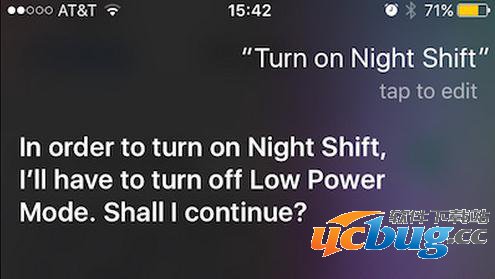
3.此时便是整个技巧的关键。现在你需要回复 Siri:继续。然后在 Siri 回复之前,你要按下 iPhone 上的电源键。如果时机正确的话,你会在屏幕进入睡眠之际(黑屏)听到 Siri 发出哔的声响。如果按下电源键太快,Siri 就无法完成你的请求。如果你按下电源键太慢的话,Siri 又会禁用 Night Shift。所以这个步骤可能需要多试几次。
4.如果上述步骤一切顺利的话,你解锁 iPhone 后就可以看到低电量模式和 Night Shift 同时开启了。
方法二
1.进入设置-显示与亮度-Night Shift,你只需确保你停留在该页面,无需开启任何设置。

2.长按 Home 键或使用“嘿 Siri”调出 Siri,现在告诉 Siri 开启低电量模式。
3.现在点击 Home 键退出 Siri 界面,你就会回到步骤 1 的界面,此时打开“明天前手动启用”的开关即可。
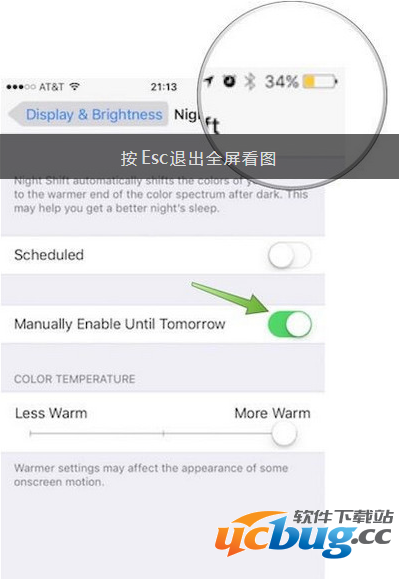
PS:值得一提的是,当你离开 Night Shift 界面的时候,你会注意到(控制中心的)Night Shift 按钮变灰,但实际上 Night Shift 仍然是开启状态。
- 上一篇:有锁日版iphone6s怎么解锁?
- 下一篇:iphone手机静音不震动怎么设置?

















